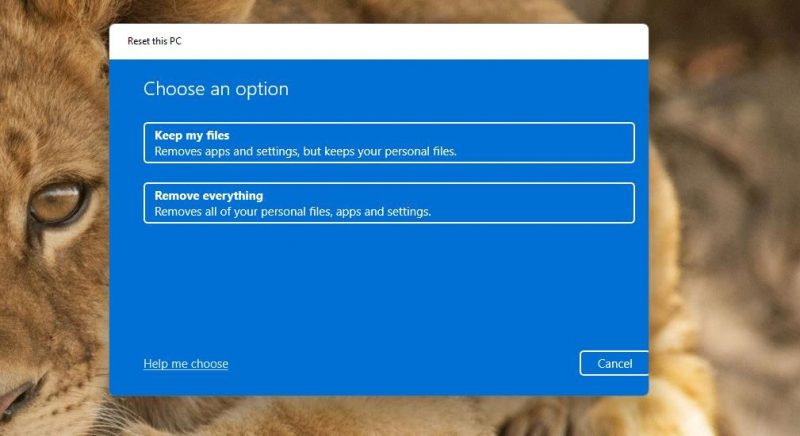Как исправить ошибку “Сбой системного вызова” в Windows 10 и 11
Вы видите сообщение об ошибке “Сбой системного вызова” на вашем компьютере с Windows? Вот несколько эффективных способов, которыми вы можете это исправить.

Сообщение об ошибке “сбой системного вызова” — это распространенная ошибка, которая обычно появляется при попытке открыть проводник файлов. Однако это сообщение об ошибке также может повлиять на меню «Пуск». Когда возникает эта ошибка, вы не можете получить доступ к проводнику файлов или другим функциям Windows, затронутым этой ошибкой.
Ошибка ”Сбой системного вызова» связана с файловым проводником explorer.exe. Вот как вы можете исправить ошибку “Сбой системного вызова” Windows 11/10.
Перезапустите проводник Windows
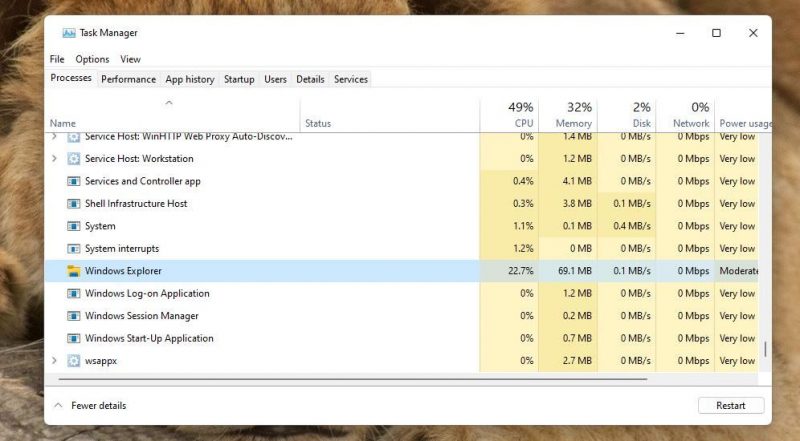
Перезапуск программы explorer.exe процесс может исправить ошибку ”Сбой системного вызова». Это действительно простое и быстрое решение, так что это хорошая отправная точка для устранения ошибки “сбой системного вызова”.
Вы можете перезапустить explorer.exe выполните процесс с помощью диспетчера задач, как описано в этом руководстве о том, как перезапустить проводник файлов.
Запустите инструменты SFC и DISM в командной строке
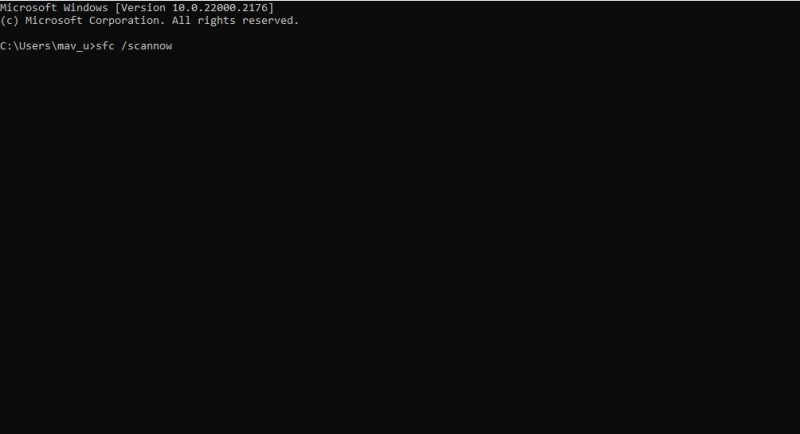
Поврежденные системные файлы могут быть причиной сбоя проводника файлов. Таким образом, стоит запустить средство проверки системных файлов (SFC). Этот инструмент представляет собой утилиту командной строки Windows, которая проверяет наличие системных файлов и восстанавливает их.
Кроме того, средство обслуживания образа развертывания и управления им (DISM) может исправлять ошибки в образе системы Windows. Перед сканированием SFC стоит запустить средство DISM, чтобы проверить наличие любых ошибок, которые могут повлиять на эффективность сканирования SFC.
Вы можете узнать, как запускать команды SFC и DISM, в нашем руководстве по восстановлению системных файлов с помощью встроенных средств Windows.
Проверьте наличие ошибок на диске с помощью CHKDSK
Неисправный жесткий диск — еще одна потенциальная причина ошибки ”сбой системного вызова». Вы можете проверить наличие ошибок на диске и устранить их с помощью средства проверки диска (CHKDSK) в Windows.
Запустите сканирование Malwarebytes
Вредоносное ПО может вызывать множество видов сбоев в работе Windows. Ошибка “Сбой системного вызова” может возникнуть из-за вредоносного ПО на вашем компьютере.
Вы можете сканировать на наличие вредоносных программ с помощью многих антивирусных приложений, включая Windows Security. Однако Malwarebytes является одним из лучших бесплатных антивирусных программ для Windows. Итак, попробуйте запустить проверку Malwarebytes следующим образом:
- Перейдите на страницу загрузки Malwarebytes и скачайте инструмент оттуда.
- Откройте файл MBSetup из папки «Загрузки» и нажмите «Установить«.
- Затем нажмите Пропустить, если вы не хотите устанавливать предлагаемое дополнительное программное обеспечение.
- Выберите Открыть Malwarebytes, чтобы запустить программное обеспечение.
- Нажмите кнопку Сканировать, чтобы начать проверку на наличие вредоносных программ.
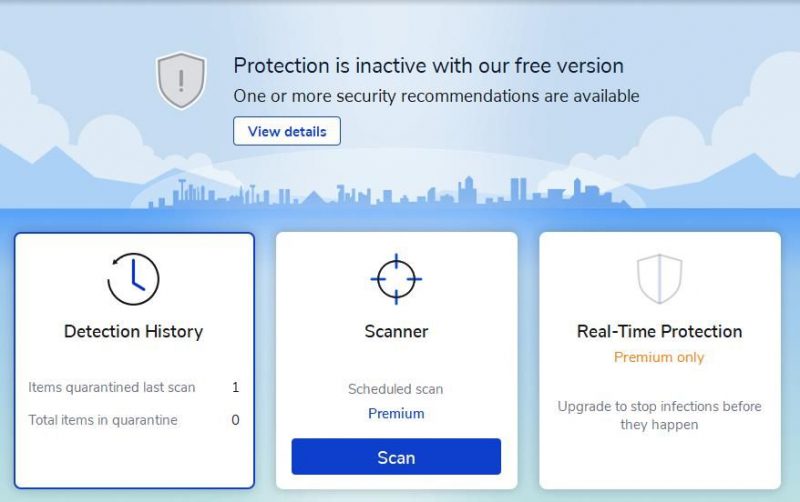
- Выберите Карантин и «Да«, если Malwarebytes обнаружит вредоносное ПО.
Отключите элементы запуска и службы с помощью чистой загрузки
Другая возможность заключается в том, что сторонняя программа или служба конфликтует или вмешивается в работу проводника файлов, вызывая на вашем компьютере ошибку “Сбой системного вызова”.
Вы можете устранить конфликт программного обеспечения, отключив все сторонние элементы запуска и службы, что в противном случае является методом устранения неполадок при чистой загрузке. Вы можете применить этот метод устранения неполадок, следуя инструкциям в этом руководстве по выполнению чистой загрузки в Windows.
Перезагрузите компьютер, когда вы отключите все сторонние элементы запуска и службы. Затем попробуйте снова открыть проводник, чтобы проверить, сохраняется ли эта ошибка “Сбой системного вызова”.
Если ошибка исправлена после чистой загрузки, она, вероятно, повторится, если вы снова включите все запускаемые приложения и службы. Вы можете попытаться определить причину ошибки, постепенно повторно включив элементы, а затем отключив запускаемое приложение или службу, которые снова вызывают проблему.
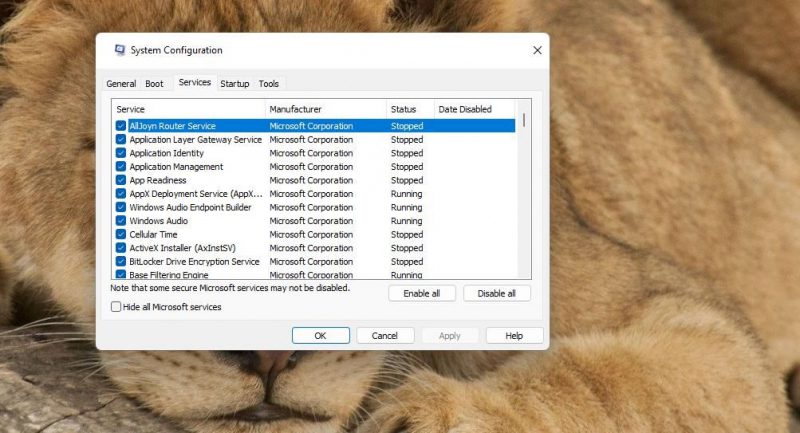
Восстановите Windows 11/10 до более ранней версии
Восстановление системы — это инструмент, который возвращает Windows 11/10 к резервному образу, иначе называемому точкой восстановления. Восстановление Windows до даты, предшествовавшей ошибке “Сбой системного вызова” на вашем ПК, может устранить проблемы с системными файлами. Это также приведет к удалению программного обеспечения сторонних производителей, установленного на вашем компьютере после даты восстановления, которое могло вызвать проблему.
Однако это потенциальное решение будет эффективным только в том случае, если вы сможете выбрать точку восстановления, которая предшествовала возникновению проблемы. Если у вас не включено восстановление системы, вы также можете перейти к следующему возможному решению. Если вы сохранили точки восстановления, попробуйте выполнить откат Windows 11/10 на более раннее время, как описано в нашем руководстве по использованию восстановления системы.
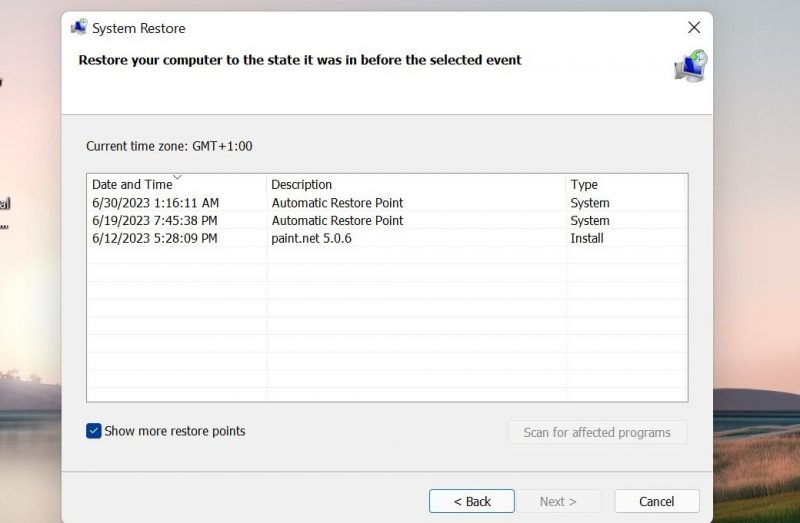
Выполните сброс настроек к заводским
Сброс настроек к заводским настройкам восстановит на вашем ПК с Windows системную конфигурацию по умолчанию («из коробки»). Сброс к заводским настройкам — это радикальное потенциальное решение, но оно, скорее всего, устранит ошибку “Сбой системного вызова”. Это будет означать, что вы потеряете установленное пользователем программное обеспечение, которое затем придется переустанавливать.
Стандартным методом применения сброса настроек к заводским является использование программы Reset this PC tool. Это включает в себя несколько вариантов, которые вы можете выбрать для сброса, и один из них — сохранить пользовательские файлы. В этом руководстве по сбросу Windows содержатся инструкции по применению сброса к заводским настройкам.